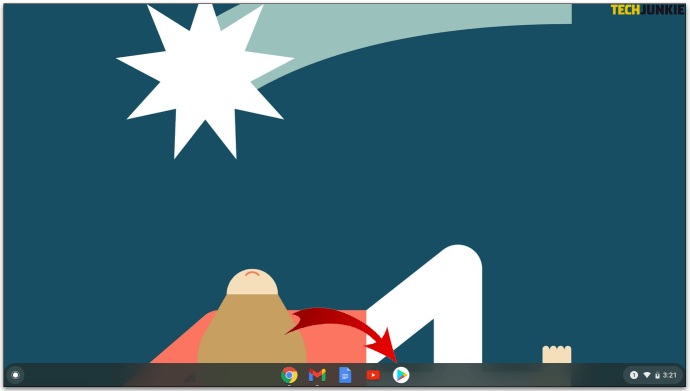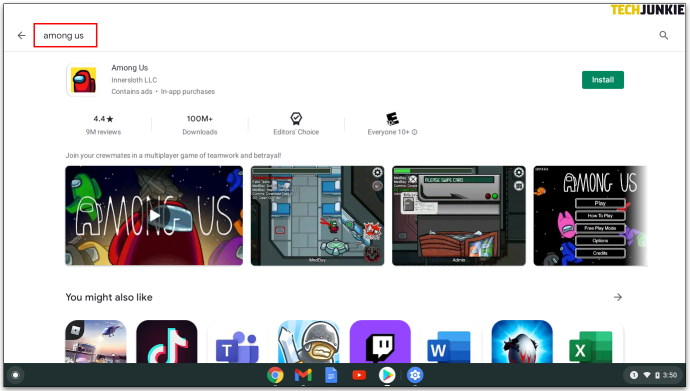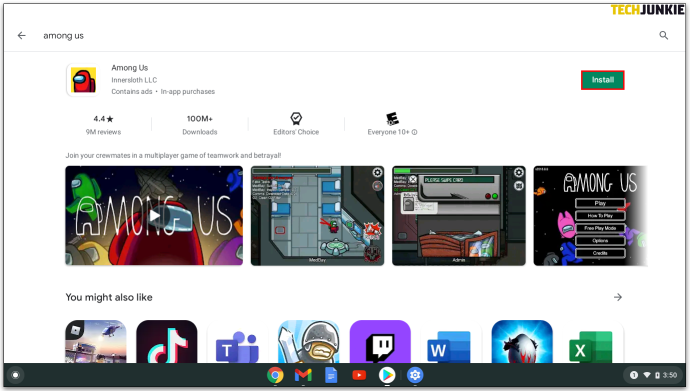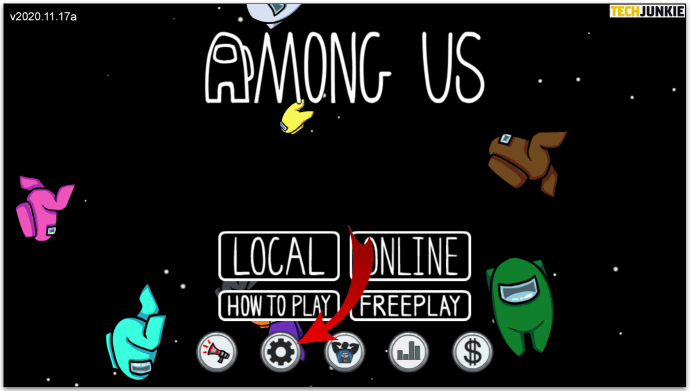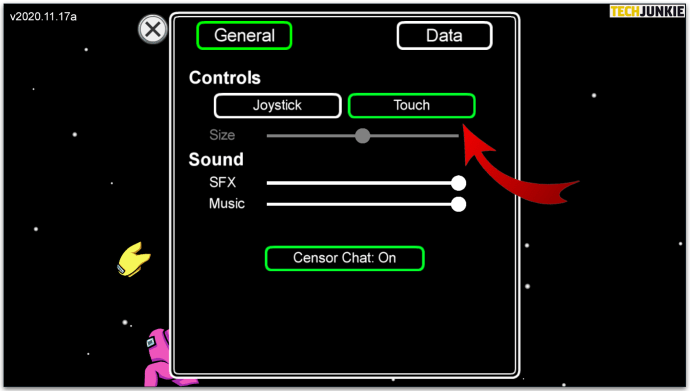Kdo je član posadke? Kdo je slepar, ki sabotira ekipo?

Nikoli ne veste, kdo je resnično na vaši strani, ko igrate Med nami pri indie igralni družbi InnerSloth. Priljubljena skrivnostna igra je tako enostavna in zasvojenost, da jo je svet iger na srečo prevzel. Pa tudi neigralci skačejo na krov.
Ugotovite, kako začeti slepariti in ugotovitiwhodunituporabo Chromebooka in druga pereča vprašanja o igri.
Kako igrati med nami v Chromebooku
Med nami se je začel kot mobilna igra, vendar se je razširil tudi na osebni računalnik. Obstaja pa nekaj izjem pri igranju v Chromebooku.
Najprej morate biti sposobni prenesti igro in za namestitev potrebujete skrbniške pravice. Lahko se odpravite v trgovino Google Play in prenesete aplikacijo Android v svoj prenosnik.
kako prečrtati besedilo v Gmailu
Deluje pa le pri nekaterih Chromebookih, odvisno od modela vašega Chromebooka. Lahko se odjavite Projekti Chromium za seznam sistemov Chrome OS, ki podpirajo aplikacije za Android.
Če je vaš Chromebook uvrščen na seznam aplikacij za Android, za začetek predvajanja sledite spodnjim korakom:
- V nastavitvah Chromebooka odprite trgovino Google Play
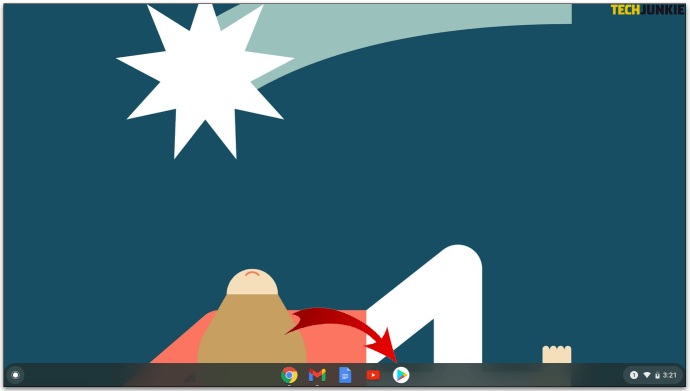
- Prijavite se (če še niste)
- V iskalno vrstico trgovine vnesite Med nami
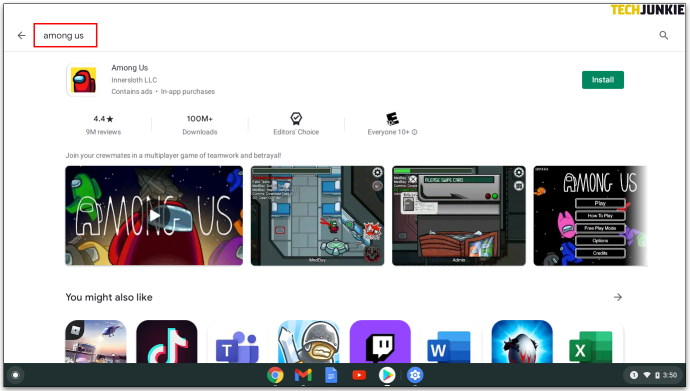
- Izberite ikono igre
- Namestite igro
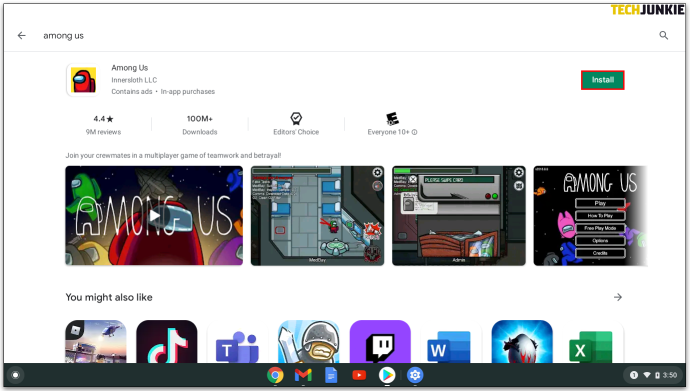
Če v vašem Chromebooku ni omogočena uporaba aplikacij za Android, na ta način ne boste mogli igrati med nami.
Kako brezplačno igrati med nami v Chromebooku
Med nami je brezplačna igra prek trgovine Google Play. Če želite dobiti brezplačno različico igre, se prepričajte, da:
- Imeti sistem Chromebook OS, ki podpira aplikacije za Android
- Prenesite aplikacijo prek uradnih Googlovih kanalov
Med nami je na voljo za prenos z drugih igralnih platform, toda za večino uporabnikov Chromebookov je Googlova možnost edina in je vedno brezplačna.

Kako igrati med nami v Chromebooku brez nalaganja
Ali morate za igranje igre prenesti Among Us? Kratek odgovor je pritrdilen.
Če pa ste odločni, da igre ne boste prenesli, lahko namestite njen APK. Če želite poiskati APK aplikacije v spletu, morate nekaj poiskati, vendar je tam zunaj. Nekje.
Ne pozabite pa, da če se odločite za prenos APK-ja za igro, obstaja nekaj pomanjkljivosti. Glavna je, da Google ne bo več zagotavljal podpore za Chromebook, ker morate spremeniti dve možnosti, da bo deloval:
- Omogoči način za razvijalce
- Izklopite zaščiteni način
Omogočanje načina za razvijalce ima tudi dodaten stranski učinek brisanja vse vsebine iz Chromebooka. Ali se splača igrati igro? Verjetno ne. Ampak vi se odločite ...
Kako igrati med nami odblokirano v Chromebooku
Igranje med nami odblokirano je priljubljena tema v spletu. Če še ne veste, odblokirana različica igre menda ljudem omogoča igro brezplačno na svojem računalniku. Ampak ne nasedajte temu.
Brezvestni založniki lahko promovirajo odblokirano različico Med nami, da boste lahko namestili zlonamerne programe. Če dvomite o veljavnosti spletnega mesta, je najbolje, da igrate Med nami v Chromebooku, da uporabite različico aplikacije Google.
Kako igrati med nami v Chromebooku z WASD

Najprej najprej ...
Med nami svet jemlje nevihta, vendar ljudje pozabijo, da gre za aplikacijo, ki temelji na Androidu. To pomeni, da je optimiziran za zaslon na dotik. In če igro naložite iz trgovine Google Play, boste ravno to dobili: igra, omejena na uporabo sledilne ploščice / igralne ploščice.
Zakaj?
Aplikacija Google šteje kot različica za mobilne naprave.
Če še vedno iščete enostavnejši način gibanja znotraj igre, lahko vedno poskusite spremeniti nastavitve:
- V glavnem meniju zaslona kliknite ikono Nastavitev orodja
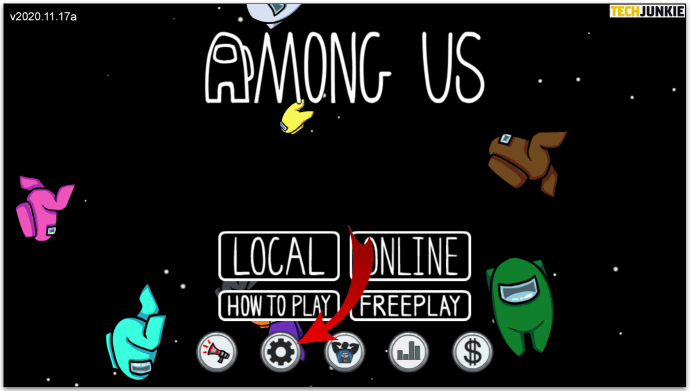
- Pod naslovom Controls izberite Touch
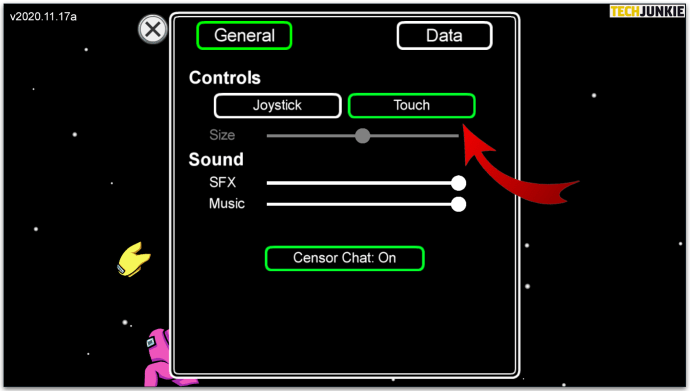
- Nazaj iz menija
Nadzor na dotik deluje nekoliko drugače, če igro igrate v računalniku. Namesto da se zaslon na dotik premikate tako, kot bi se premikali v telefonu, uporabite klik miške. Vsak klik deluje kot tapkanje po zaslonu in vaš lik se bo sprehodil do tega mesta.
Ni ravno gibanje WASD, vendar je boljše, če povlečete krmilno palčko, da vaš lik hodi.
Kako igrati med nami v šolskem Chromebooku brezplačno
Pri igranju v Chromebooku, ki ga je izdala šola, lahko naletite na nekaj težav:
- Trgovina Google Play je blokirana
- Nimate skrbniških pravic
Obe izdaji lahko končata vaše sanje o igranju Med nami, še preden se sploh začnejo.
Če želite ugotoviti, ali ima vaša naprava omejitve, ki bi ovirale prenos igre, sledite tem korakom:
- Pojdite v Nastavitve
- Izberite Računi
Večina izobraževalnih ustanov Chromebooke izda s šolskimi Google Računi. Ti računi imajo določene omejitve, ki lahko prepovejo namestitev igre. Če pa v računih vidite ikono plus (+), je to dobra novica. Dodate lahko svoj osebni Google Račun in ga prenesete iz Trgovine Google Play.
Kako igrati med nami na Dell Chromebooku
Med nami lahko igrate na Dell Chromebooku, če ima model OS, ki podpira aplikacije za Android.
Ti modeli Chromebookov lahko na primer igrajo igre Android iz trgovine Google Play:
- Chromebook 13 (3380)
- Chromebook 3400
- Inspiron Chromebook 14 2 v 1 (7486)
Izčrpen seznam najdete v spletu, ki ga je objavil Projekti Chromium .
Če vidite, da vaš Chromebook podpira aplikacije za Android, morate samo odpreti trgovino Google Play in ga prenesti.
Kako igrati med nami na HP-jevem Chromebooku
Tako kot za uporabo Dell Chromebooka za igranje Med nami ni toliko pomembnoWHOvendar je kateri model v lasti. Projekti Chromium ima dolg seznam podprtih in načrtovanih podprtih naprav.
Ko ugotovite, da lahko Chromebook zažene aplikacije za Android, pojdite v trgovino Google Play in namestite igro.
Dodatna pogosta vprašanja
Kako v svojem Chromebooku omogočim Google Play?
Omogočite Google Play v Chromebooku z nekaj preprostimi koraki: u003cbru003eu003cbru003e • Pojdite na Hitre nastavitve v spodnjem desnem kotu zaslonau003cbru003eu003cimg class = u0022wp-image-200473u0022 style = u0022width: 500px; u0022 src = u0022https. com / wp-content / uploads / 2021/01 / Screenshot-2021-01-12-at-3.21.24-PM.pngu0022 alt = u0022u0022u003eu003cbru003e • Kliknite ikono zobnika Nastavitveu003cbru003eu003cimg class = u0022wp-image-200472u00w styleth: u0022u22w 500px; u0022 src = u0022https: //www.techjunkie.com/wp-content/uploads/2021/01/Screenshot-2021-01-12-at-3.11.50-PM.pngu0022 alt = u0022u0022u003eu003cbru003e • Izberite Vklopi za trgovina Google Playu003cbru003eu003cimg class = u0022wp-image-200476u0022 style = u0022width: 500px; u0022 src = u0022https: //www.techjunkie.com/wp-content/uploads/2021/01/Screenshot-2021-01-12-at- 4.34.44-PM-1.pngu0022 alt = u0022u0022u003eu003cbru003e • Preberite pogoje storitve in kliknite Acceptu003cbru003eu003cbru003eČe imate šolo ali Chro, ki ste ga izdali mebook, ima vaša naprava morda omejitve glede nalaganja česar koli iz trgovine Play.
Ali lahko igrate igre v Chromebooku?
V Chromebooku lahko igrate igre, če ima vaša naprava sistem OS, ki podpira aplikacije za Android.
lahko blokiraš youtube kanal
Kako igrate Microsoftove igre v Chromebooku?
Microsoftove igre lahko igrate s Chromebookom, če imate Microsoftov račun in naročnino na Game Pass Ultimate. Potrebovali boste tudi sorazmerno nov Chromebook, ki lahko zažene aplikacije za Android.
Lahko igrate Genshin Impact na Chromebooku?
Genshin Impact v Chromebooku ne morete predvajati. Lahko pa ga namestite v svojo napravo s pomočjo neodvisnega namestitvenega programa in ga naložite v računalnik.
Ali smo med nami brezplačni v Chromebooku?
Med nami lahko brezplačno igrate v kateri koli napravi, ki podpira aplikacijo Android, če jo prenesete iz trgovine Google Play.
Preden greš…
Chromebooki, ki jih izdajajo šole, imajo običajno omejitve. Eno najbolj motečih je blokiranje trgovine Google Play. V teh Chromebookih je prijavljen tudi šolski Google Račun. Če računa ne morete spremeniti v osebnega, obstaja verjetnost, da igre v Chromebooku ne boste mogli igrati.
Ste namestili Med nami v Chromebook? Povejte nam o tem v spodnjem oddelku za komentarje.